OPEL MOKKA X 2017 Інструкція з експлуатації інформаційно-розважальної системи (in Ukrainian)
Manufacturer: OPEL, Model Year: 2017, Model line: MOKKA X, Model: OPEL MOKKA X 2017Pages: 177, PDF Size: 2.68 MB
Page 121 of 177
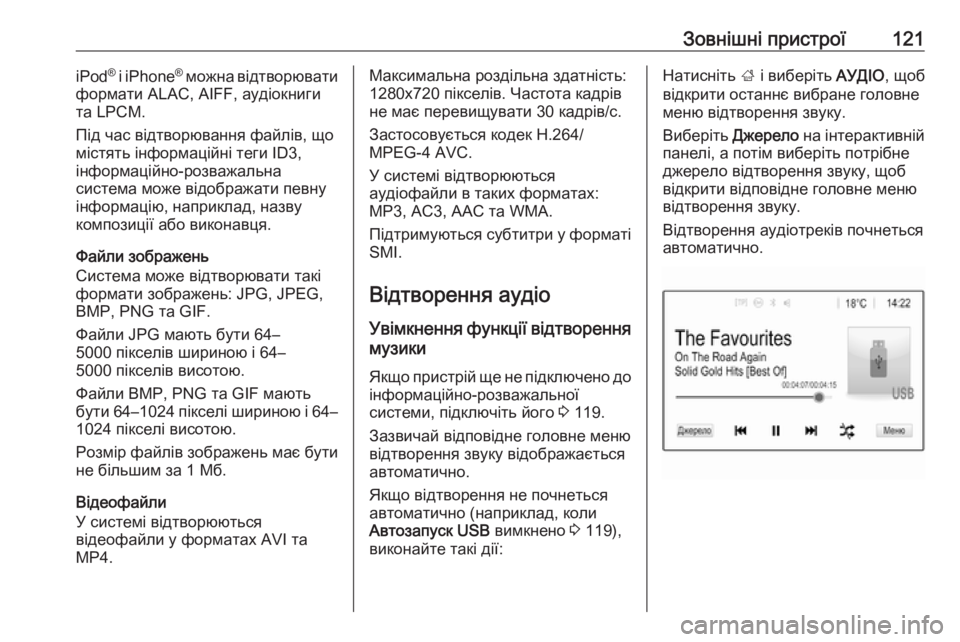
Зовнішні пристрої121iPod®
і iPhone ®
можна відтворювати
формати ALAC, AIFF, аудіокниги
та LPCM.
Під час відтворювання файлів, що
містять інформаційні теги ID3,
інформаційно-розважальна
система може відображати певну інформацію, наприклад, назву
композиції або виконавця.
Файли зображень
Система може відтворювати такі
формати зображень: JPG, JPEG,
BMP, PNG та GIF.
Файли JPG мають бути 64–
5000 пікселів шириною і 64–
5000 пікселів висотою.
Файли BMP, PNG та GIF мають
бути 64–1024 пікселі шириною і 64–
1024 пікселі висотою.
Розмір файлів зображень має бути
не більшим за 1 Мб.
Відеофайли
У системі відтворюються
відеофайли у форматах AVI та
MP4.Максимальна роздільна здатність:
1280x720 пікселів. Частота кадрів
не має перевищувати 30 кадрів/с.
Застосовується кодек H.264/
MPEG-4 AVC.
У системі відтворюються
аудіофайли в таких форматах: MP3, AC3, AAC та WMA.
Підтримуються субтитри у форматі SMI.
Відтворення аудіо
Увімкнення функції відтворення музики
Якщо пристрій ще не підключено до
інформаційно-розважальної
системи, підключіть його 3 119.
Зазвичай відповідне головне меню
відтворення звуку відображається автоматично.
Якщо відтворення не почнеться
автоматично (наприклад, коли
Автозапуск USB вимкнено 3 119),
виконайте такі дії:Натисніть ; і виберіть АУДІО, щоб
відкрити останнє вибране головне меню відтворення звуку.
Виберіть Джерело на інтерактивній
панелі, а потім виберіть потрібне джерело відтворення звуку, щоб
відкрити відповідне головне меню
відтворення звуку.
Відтворення аудіотреків почнеться
автоматично.
Page 122 of 177
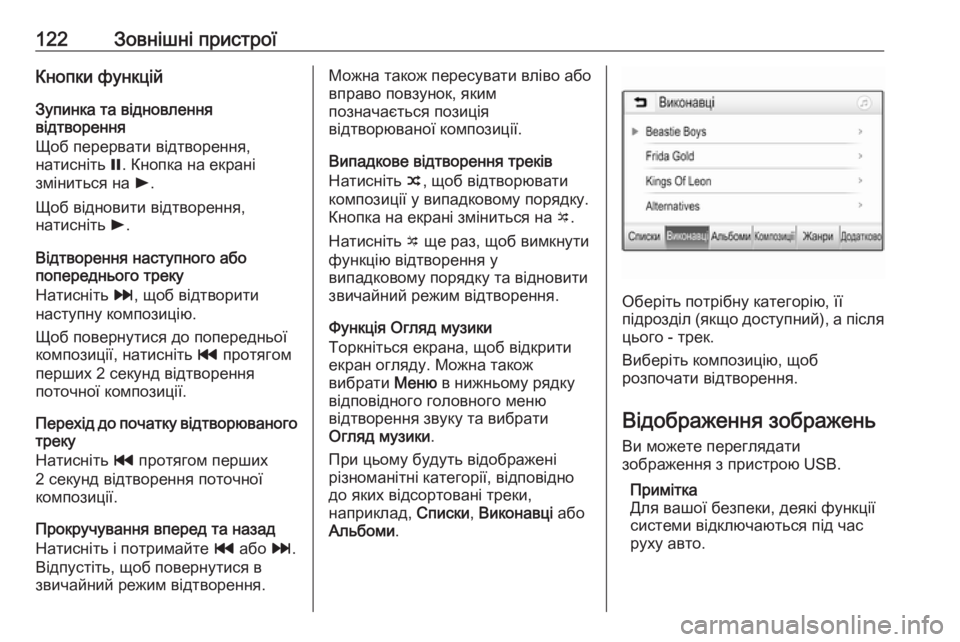
122Зовнішні пристроїКнопки функцій
Зупинка та відновлення
відтворення
Щоб перервати відтворення,
натисніть =. Кнопка на екрані
зміниться на l.
Щоб відновити відтворення,
натисніть l.
Відтворення наступного або
попереднього треку
Натисніть v, щоб відтворити
наступну композицію.
Щоб повернутися до попередньої
композиції, натисніть t протягом
перших 2 секунд відтворення
поточної композиції.
Перехід до початку відтворюваного треку
Натисніть t протягом перших
2 секунд відтворення поточної
композиції.
Прокручування вперед та назад
Натисніть і потримайте t або v.
Відпустіть, щоб повернутися в
звичайний режим відтворення.Можна також пересувати вліво або
вправо повзунок, яким
позначається позиція
відтворюваної композиції.
Випадкове відтворення треків
Натисніть n, щоб відтворювати
композиції у випадковому порядку.
Кнопка на екрані зміниться на o.
Натисніть o ще раз, щоб вимкнути
функцію відтворення у
випадковому порядку та відновити
звичайний режим відтворення.
Функція Огляд музики
Торкніться екрана, щоб відкрити
екран огляду. Можна також
вибрати Меню в нижньому рядку
відповідного головного меню
відтворення звуку та вибрати
Огляд музики .
При цьому будуть відображені
різноманітні категорії, відповідно
до яких відсортовані треки,
наприклад, Списки, Виконавці або
Альбоми .
Оберіть потрібну категорію, її
підрозділ (якщо доступний), а після
цього - трек.
Виберіть композицію, щоб
розпочати відтворення.
Відображення зображень Ви можете переглядати
зображення з пристрою USB.
Примітка
Для вашої безпеки, деякі функції
системи відключаються під час
руху авто.
Page 123 of 177
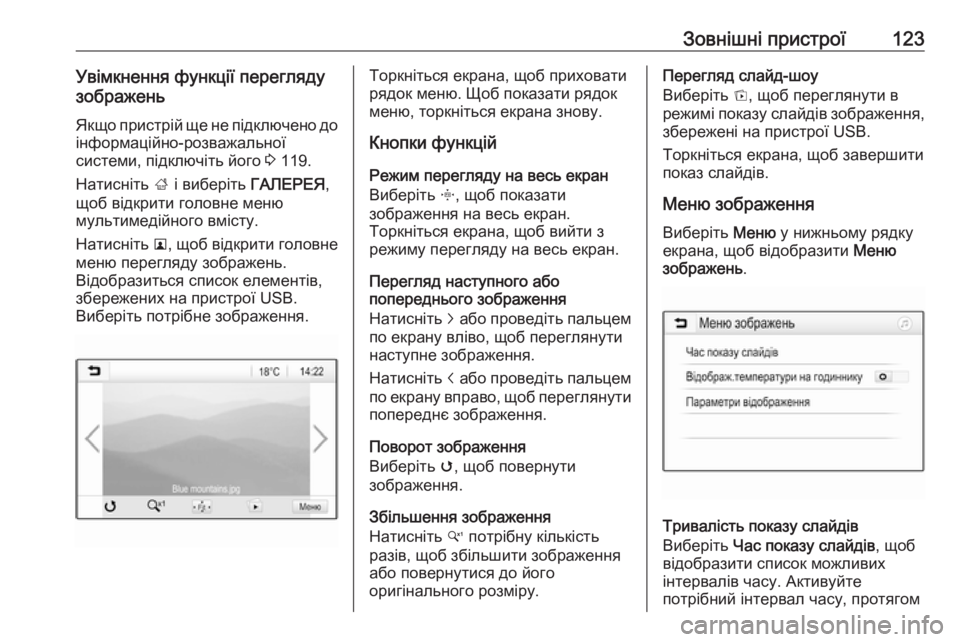
Зовнішні пристрої123Увімкнення функції перегляду
зображень
Якщо пристрій ще не підключено до
інформаційно-розважальної
системи, підключіть його 3 119.
Натисніть ; і виберіть ГАЛЕРЕЯ,
щоб відкрити головне меню
мультимедійного вмісту.
Натисніть l, щоб відкрити головне
меню перегляду зображень.
Відобразиться список елементів,
збережених на пристрої USB.
Виберіть потрібне зображення.Торкніться екрана, щоб приховати
рядок меню. Щоб показати рядок
меню, торкніться екрана знову.
Кнопки функцій
Режим перегляду на весь екран
Виберіть x, щоб показати
зображення на весь екран.
Торкніться екрана, щоб вийти з
режиму перегляду на весь екран.
Перегляд наступного або
попереднього зображення
Натисніть j або проведіть пальцем
по екрану вліво, щоб переглянути
наступне зображення.
Натисніть i або проведіть пальцем
по екрану вправо, щоб переглянути попереднє зображення.
Поворот зображення
Виберіть v, щоб повернути
зображення.
Збільшення зображення
Натисніть w потрібну кількість
разів, щоб збільшити зображення
або повернутися до його
оригінального розміру.Перегляд слайд-шоу
Виберіть t, щоб переглянути в
режимі показу слайдів зображення,
збережені на пристрої USB.
Торкніться екрана, щоб завершити
показ слайдів.
Меню зображенняВиберіть Меню у нижньому рядку
екрана, щоб відобразити Меню
зображень .
Тривалість показу слайдів
Виберіть Час показу слайдів , щоб
відобразити список можливих
інтервалів часу. Активуйте
потрібний інтервал часу, протягом
Page 124 of 177
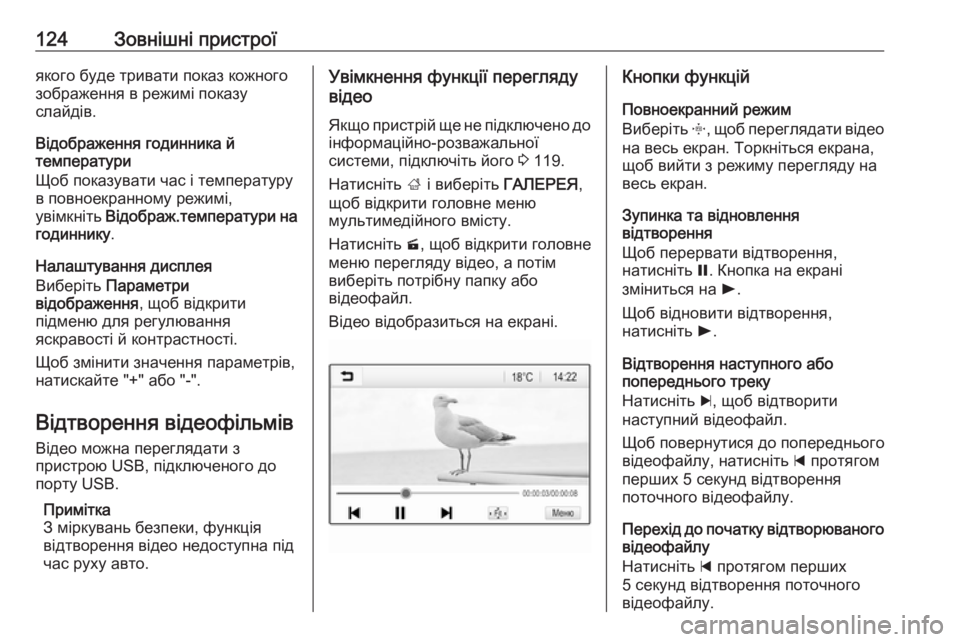
124Зовнішні пристроїякого буде тривати показ кожного
зображення в режимі показу
слайдів.
Відображення годинника й
температури
Щоб показувати час і температуру в повноекранному режимі,
увімкніть Відображ.температури на
годиннику .
Налаштування дисплея
Виберіть Параметри
відображення , щоб відкрити
підменю для регулювання
яскравості й контрастності.
Щоб змінити значення параметрів,
натискайте "+" або "-".
Відтворення відеофільмів
Відео можна переглядати з
пристрою USB, підключеного до
порту USB.
Примітка
З міркувань безпеки, функція
відтворення відео недоступна під
час руху авто.Увімкнення функції перегляду
відео
Якщо пристрій ще не підключено до
інформаційно-розважальної
системи, підключіть його 3 119.
Натисніть ; і виберіть ГАЛЕРЕЯ,
щоб відкрити головне меню
мультимедійного вмісту.
Натисніть m, щоб відкрити головне
меню перегляду відео, а потім
виберіть потрібну папку або
відеофайл.
Відео відобразиться на екрані.Кнопки функцій
Повноекранний режим
Виберіть x, щоб переглядати відео
на весь екран. Торкніться екрана, щоб вийти з режиму перегляду на
весь екран.
Зупинка та відновлення
відтворення
Щоб перервати відтворення,
натисніть =. Кнопка на екрані
зміниться на l.
Щоб відновити відтворення,
натисніть l.
Відтворення наступного або
попереднього треку
Натисніть c, щоб відтворити
наступний відеофайл.
Щоб повернутися до попереднього
відеофайлу, натисніть d протягом
перших 5 секунд відтворення поточного відеофайлу.
Перехід до початку відтворюваного відеофайлу
Натисніть d протягом перших
5 секунд відтворення поточного
відеофайлу.
Page 125 of 177
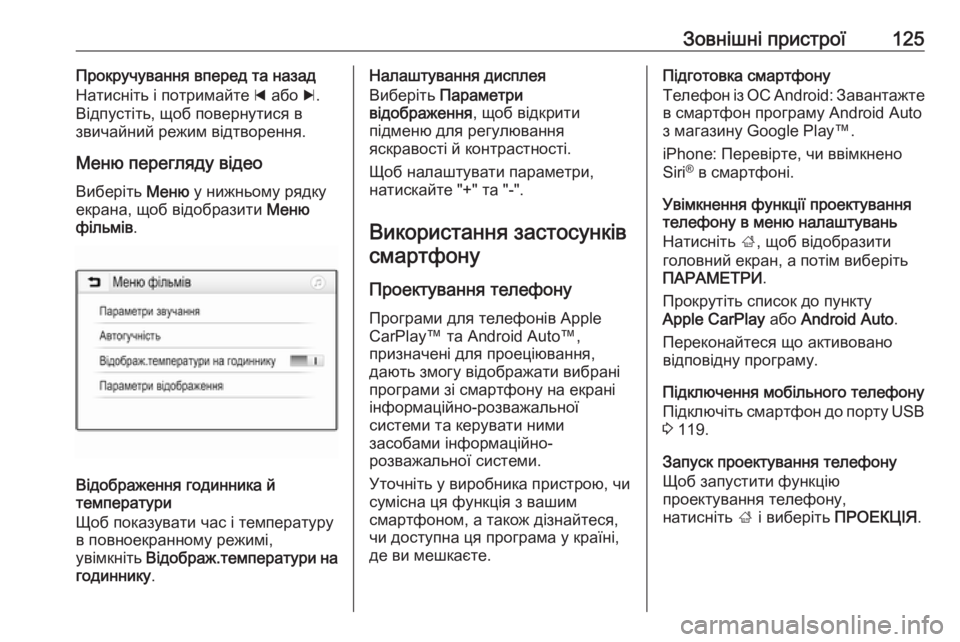
Зовнішні пристрої125Прокручування вперед та назад
Натисніть і потримайте d або c.
Відпустіть, щоб повернутися в
звичайний режим відтворення.
Меню перегляду відео Виберіть Меню у нижньому рядку
екрана, щоб відобразити Меню
фільмів .
Відображення годинника й
температури
Щоб показувати час і температуру в повноекранному режимі,
увімкніть Відображ.температури на
годиннику .
Налаштування дисплея
Виберіть Параметри
відображення , щоб відкрити
підменю для регулювання
яскравості й контрастності.
Щоб налаштувати параметри,
натискайте "+" та "-".
Використання застосунківсмартфону
Проектування телефону Програми для телефонів Apple
CarPlay™ та Android Auto™,
призначені для проеціювання,
дають змогу відображати вибрані
програми зі смартфону на екрані
інформаційно-розважальної
системи та керувати ними
засобами інформаційно-
розважальної системи.
Уточніть у виробника пристрою, чи
сумісна ця функція з вашим
смартфоном, а також дізнайтеся, чи доступна ця програма у країні,
де ви мешкаєте.Підготовка смартфону
Телефон із ОС Android: Завантажте
в смартфон програму Android Auto
з магазину Google Play™.
iPhone: Перевірте, чи ввімкнено
Siri ®
в смартфоні.
Увімкнення функції проектування телефону в меню налаштувань
Натисніть ;, щоб відобразити
головний екран, а потім виберіть
ПАРАМЕТРИ .
Прокрутіть список до пункту
Apple CarPlay або Android Auto .
Переконайтеся що активовано
відповідну програму.
Підключення мобільного телефону
Підключіть смартфон до порту USB
3 119.
Запуск проектування телефону
Щоб запустити функцію
проектування телефону,
натисніть ; і виберіть ПРОЕКЦІЯ .
Page 126 of 177
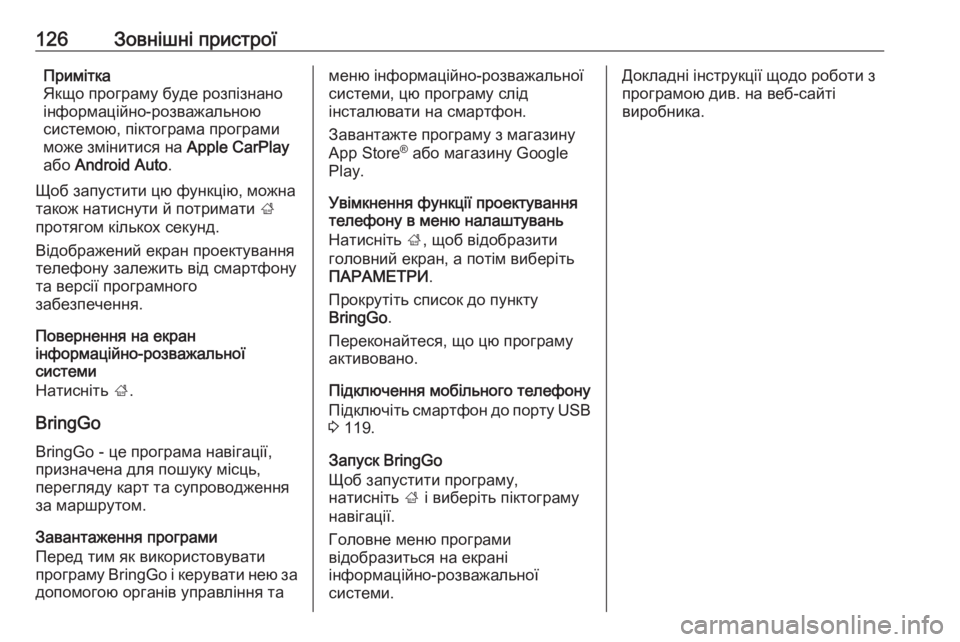
126Зовнішні пристроїПримітка
Якщо програму буде розпізнано
інформаційно-розважальною
системою, піктограма програми може змінитися на Apple CarPlay
або Android Auto .
Щоб запустити цю функцію, можна
також натиснути й потримати ;
протягом кількох секунд.
Відображений екран проектування
телефону залежить від смартфону
та версії програмного
забезпечення.
Повернення на екран
інформаційно-розважальної
системи
Натисніть ;.
BringGo
BringGo - це програма навігації,
призначена для пошуку місць,
перегляду карт та супроводження
за маршрутом.
Завантаження програми
Перед тим як використовувати
програму BringGo і керувати нею за
допомогою органів управління таменю інформаційно-розважальної
системи, цю програму слід
інсталювати на смартфон.
Завантажте програму з магазину
App Store ®
або магазину Google
Play.
Увімкнення функції проектування
телефону в меню налаштувань
Натисніть ;, щоб відобразити
головний екран, а потім виберіть
ПАРАМЕТРИ .
Прокрутіть список до пункту
BringGo .
Переконайтеся, що цю програму
активовано.
Підключення мобільного телефону
Підключіть смартфон до порту USB
3 119.
Запуск BringGo
Щоб запустити програму,
натисніть ; і виберіть піктограму
навігації.
Головне меню програми
відобразиться на екрані
інформаційно-розважальної
системи.Докладні інструкції щодо роботи з
програмою див. на веб-сайті
виробника.
Page 127 of 177
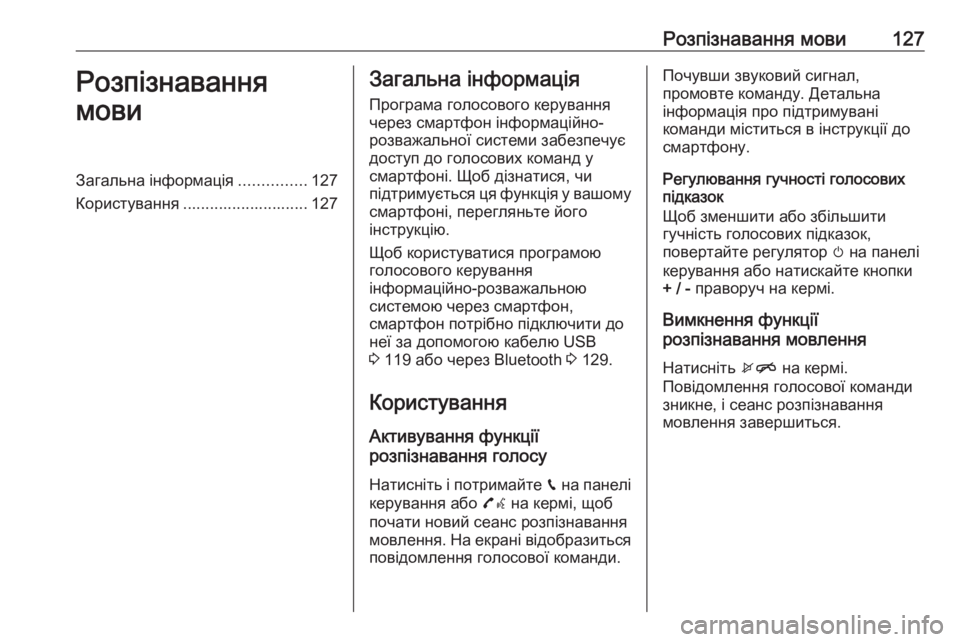
Розпізнавання мови127Розпізнавання
мовиЗагальна інформація ...............127
Користування ............................ 127Загальна інформація
Програма голосового керування
через смартфон інформаційно-
розважальної системи забезпечує
доступ до голосових команд у
смартфоні. Щоб дізнатися, чи
підтримується ця функція у вашому
смартфоні, перегляньте його
інструкцію.
Щоб користуватися програмою
голосового керування
інформаційно-розважальною
системою через смартфон,
смартфон потрібно підключити до
неї за допомогою кабелю USB
3 119 або через Bluetooth 3 129.
Користування Активування функції
розпізнавання голосу
Натисніть і потримайте g на панелі
керування або 7w на кермі, щоб
почати новий сеанс розпізнавання мовлення. На екрані відобразиться
повідомлення голосової команди.Почувши звуковий сигнал,
промовте команду. Детальна
інформація про підтримувані
команди міститься в інструкції до
смартфону.
Регулювання гучності голосових
підказок
Щоб зменшити або збільшити
гучність голосових підказок,
повертайте регулятор m на панелі
керування або натискайте кнопки
+ / - праворуч на кермі.
Вимкнення функції
розпізнавання мовлення
Натисніть xn на кермі.
Повідомлення голосової команди
зникне, і сеанс розпізнавання
мовлення завершиться.
Page 128 of 177
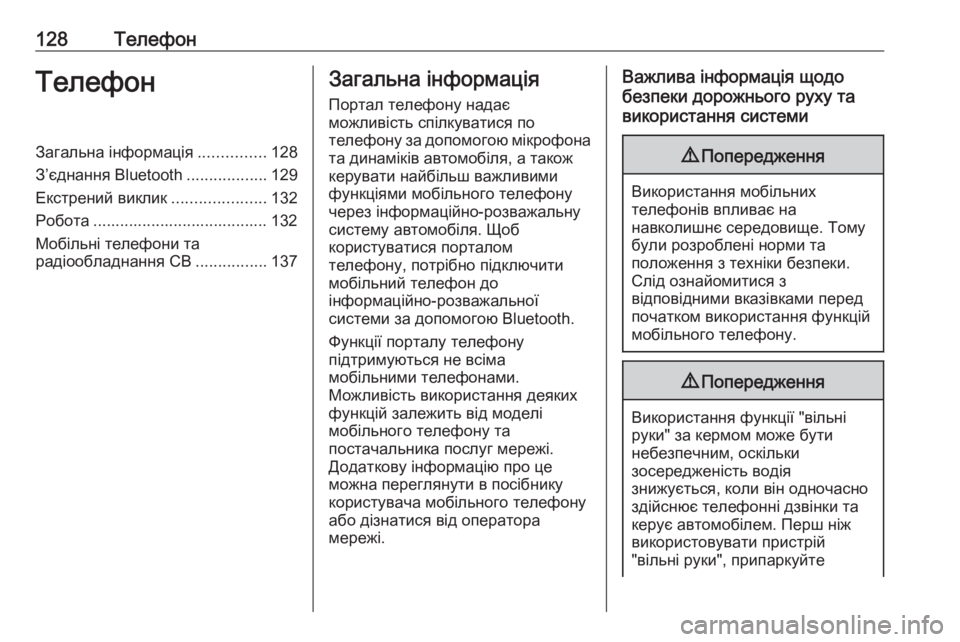
128ТелефонТелефонЗагальна інформація...............128
З’єднання Bluetooth ..................129
Екстрений виклик .....................132
Робота ....................................... 132
Мобільні телефони та
радіообладнання CB ................137Загальна інформація
Портал телефону надає
можливість спілкуватися по
телефону за допомогою мікрофона
та динаміків автомобіля, а також
керувати найбільш важливими
функціями мобільного телефону
через інформаційно-розважальну
систему автомобіля. Щоб
користуватися порталом
телефону, потрібно підключити
мобільний телефон до
інформаційно-розважальної
системи за допомогою Bluetooth.
Функції порталу телефону
підтримуються не всіма
мобільними телефонами.
Можливість використання деяких
функцій залежить від моделі
мобільного телефону та
постачальника послуг мережі.
Додаткову інформацію про це
можна переглянути в посібнику
користувача мобільного телефону
або дізнатися від оператора
мережі.Важлива інформація щодо
безпеки дорожнього руху та
використання системи9 Попередження
Використання мобільних
телефонів впливає на
навколишнє середовище. Тому
були розроблені норми та
положення з техніки безпеки.
Слід ознайомитися з
відповідними вказівками перед
початком використання функцій
мобільного телефону.
9 Попередження
Використання функції "вільні
руки" за кермом може бути
небезпечним, оскільки
зосередженість водія
знижується, коли він одночасно
здійснює телефонні дзвінки та
керує автомобілем. Перш ніж
використовувати пристрій
"вільні руки", припаркуйте
Page 129 of 177
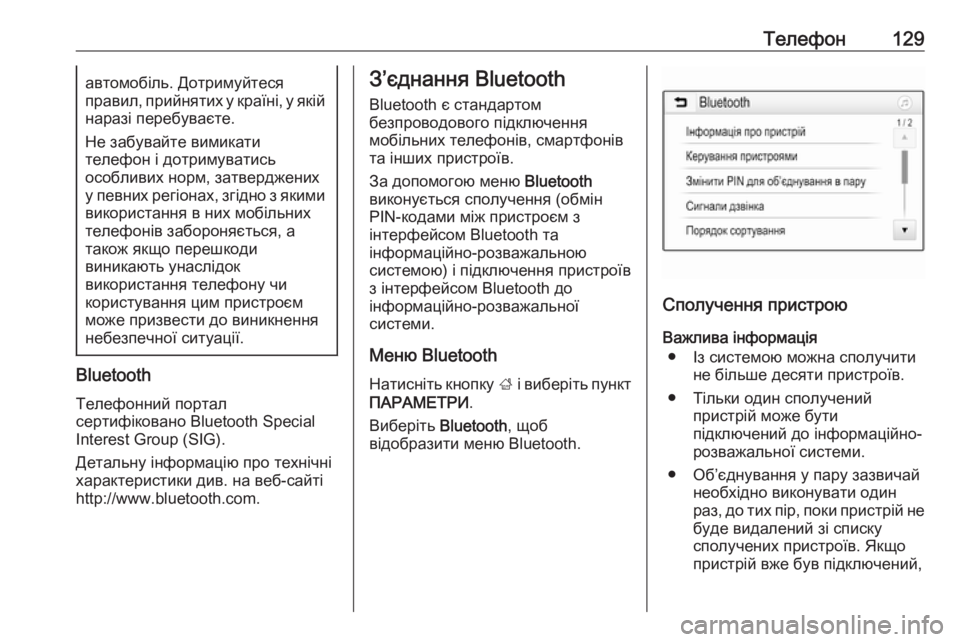
Телефон129автомобіль. Дотримуйтеся
правил, прийнятих у країні, у якій
наразі перебуваєте.
Не забувайте вимикати
телефон і дотримуватись
особливих норм, затверджених
у певних регіонах, згідно з якими
використання в них мобільних
телефонів забороняється, а
також якщо перешкоди
виникають унаслідок
використання телефону чи
користування цим пристроєм
може призвести до виникнення небезпечної ситуації.
Bluetooth
Телефонний портал
сертифіковано Bluetooth Special
Interest Group (SIG).
Детальну інформацію про технічні
характеристики див. на веб-сайті http://www.bluetooth.com.
З’єднання Bluetooth
Bluetooth є стандартом
безпроводового підключення
мобільних телефонів, смартфонів
та інших пристроїв.
За допомогою меню Bluetooth
виконується сполучення (обмін PIN-кодами між пристроєм з
інтерфейсом Bluetooth та
інформаційно-розважальною
системою) і підключення пристроїв
з інтерфейсом Bluetooth до
інформаційно-розважальної
системи.
Меню Bluetooth
Натисніть кнопку ; і виберіть пункт
ПАРАМЕТРИ .
Виберіть Bluetooth, щоб
відобразити меню Bluetooth.
Сполучення пристрою
Важлива інформація ● Із системою можна сполучити не більше десяти пристроїв.
● Тільки один сполучений пристрій може бути
підключений до інформаційно-
розважальної системи.
● Об’єднування у пару зазвичай необхідно виконувати одинраз, до тих пір, поки пристрій не
буде видалений зі списку
сполучених пристроїв. Якщо
пристрій вже був підключений,
Page 130 of 177
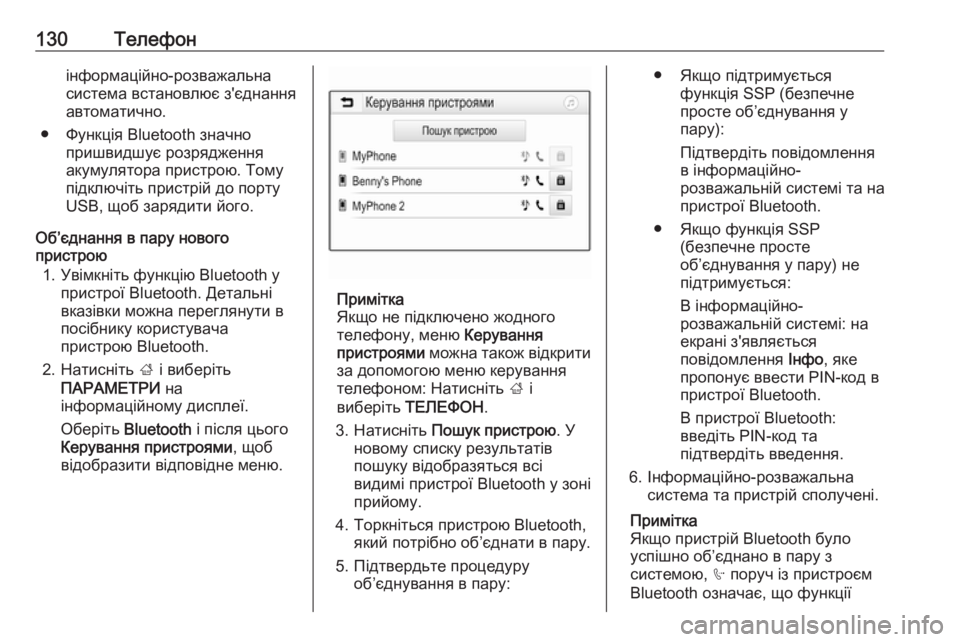
130Телефонінформаційно-розважальна
система встановлює з'єднання
автоматично.
● Функція Bluetooth значно пришвидшує розрядженняакумулятора пристрою. Тому
підключіть пристрій до порту
USB, щоб зарядити його.
Об’єднання в пару нового
пристрою
1. Увімкніть функцію Bluetooth у пристрої Bluetooth. Детальні
вказівки можна переглянути в
посібнику користувача пристрою Bluetooth.
2. Натисніть ; і виберіть
ПАРАМЕТРИ на
інформаційному дисплеї.
Оберіть Bluetooth і після цього
Керування пристроями , щоб
відобразити відповідне меню.
Примітка
Якщо не підключено жодного
телефону, меню Керування
пристроями можна також відкрити
за допомогою меню керування
телефоном: Натисніть ; і
виберіть ТЕЛЕФОН .
3. Натисніть Пошук пристрою . У
новому списку результатів
пошуку відобразяться всі
видимі пристрої Bluetooth у зоні
прийому.
4. Торкніться пристрою Bluetooth, який потрібно об’єднати в пару.
5. Підтвердьте процедуру об’єднування в пару:
● Якщо підтримується функція SSP (безпечне
просте об’єднування у пару):
Підтвердіть повідомлення
в інформаційно-
розважальній системі та на
пристрої Bluetooth.
● Якщо функція SSP (безпечне просте
об’єднування у пару) не
підтримується:
В інформаційно-
розважальній системі: на
екрані з'являється
повідомлення Інфо, яке
пропонує ввести PIN-код в
пристрої Bluetooth.
В пристрої Bluetooth:
введіть PIN-код та
підтвердіть введення.
6. Інформаційно-розважальна система та пристрій сполучені.
Примітка
Якщо пристрій Bluetooth було
успішно об’єднано в пару з
системою, h поруч із пристроєм
Bluetooth означає, що функції